有用户想安装windows10系统来使用,其实借助u盘安装系统下载火(xiazaihuo.com)也能轻松实现,但还是有用户不知道win10系统下载之后怎么办呢?下面我就给大家演示下win10系统下载u盘安装教程,大家一起来学习吧。
工具/原料:
系统版本:win10
品牌型号:联想IdeaPad 710S-13ISK-IFI
方法/步骤:
1、我们打开浏览器搜索“口袋PE官网”到官网内下载口袋PE软件。

2、打开口袋PE进入主页面,选择“u盘模式”下一步。

3、将页面切换到“u盘模式”窗口,口袋PE会自动识别U盘,点击“开始制作”即可。

4、当进入系统选择页面,选择需要重装的Windows10系统,单击开始制作”。

5、耐心等待启动u盘制作完成后,拔出u盘。
笔记本电脑怎么还原系统win10
win10电脑系统是自带有一键还原的功能,可以通过该功能还原系统到初始状态,能有效解决许多电脑系统故障问题。有用户想了解电脑怎么还原系统win10,下面我就教下大家笔记本电脑怎么还原系统win10步骤方法。
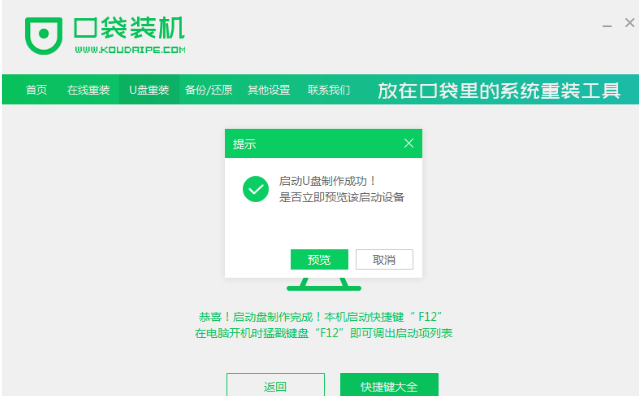
6、u盘插入需要重新安装的电脑,重启电脑,不断按下启动热键。
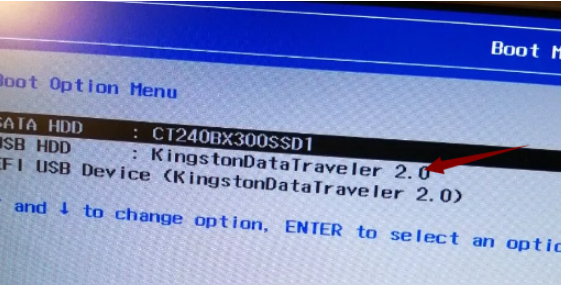
7、当电脑进入口袋PE选择页面,此时我们选择“启动win10x64PE(2G以上内存)”回车键进入就可以啦。

8、当进入口袋PE页面,自动弹出口袋PE装机窗口这里选择需要重装的系统版本安装。

9、目标分区选择“C盘”,然后我们单击“开始安装”。

10、等待电脑重启完成之后,能进入Windows10系统桌面就说明成功啦。

总结:
以上就是win10系统下载u盘安装教程啦,希望能帮助到大家。
以上就是电脑技术教程《win10系统下载u盘安装》的全部内容,由下载火资源网整理发布,关注我们每日分享Win12、win11、win10、win7、Win XP等系统使用技巧!win10怎么恢复出厂设置
很多用户的电脑win10使用时间久了之后,就会出现卡顿一些问题,但由于不想重装系统,所以恢复出厂设置就是最好的解决方法啦,那么还不知道win10怎么恢复出厂设置的用户们,下面我就给大家带来win10恢复出厂设置步骤。






